Kaip pridėti programas prie "Windows 7 Explorer" mėgstamiausiųjų sąrašo

Ar praleidote daug laiko naudodami "Windows" naršyklę? Ar nebūtų naudinga, jei galėtumėte pradėti savo mėgstamą programą tiesiai iš "Explorer" lango? Yra paprastas būdas pridėti programas į "Favorites" sąrašą "Explorer".
Anksčiau mes parodėme, kaip pridėti savo aplankus į mėgstamiausių sąrašą, kad galėtumėte greitai pasiekti dažniausiai naudojamus failus. Tačiau, jei bandysite vilkti programą į mėgstamiausių sąrašą, rodomas pranešimas, kuriame nurodyta, kad nuoroda negali būti įtraukta į mėgstamiausius. Tačiau galite apeiti šį apribojimą.
Norėdami pridėti programą į sąrašą "Pamėgtos", atidarykite "Windows Explorer" ir įveskite% userprofile% Nuorodos arba C: Users [vartotojo vardas] Nuorodos adreso juostoje ir paspauskite Enter . Pakeiskite "[vartotojo vardas]" savo paskyros vartotojo vardu, kaip parodyta žemiau.
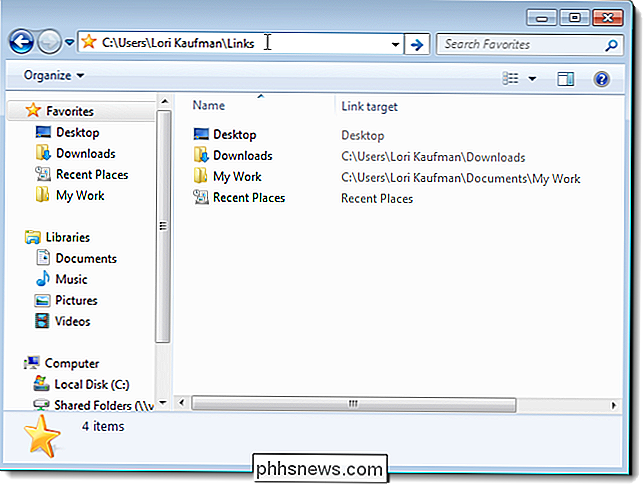
Vilkite programos nuorodą iš meniu Pradėti, darbalaukio ar kitos vietos į aplanką Nuorodos. Taip pat galite nukopijuoti sparčiuosius klavišus ir įklijuoti juos į aplanką "Nuorodos".
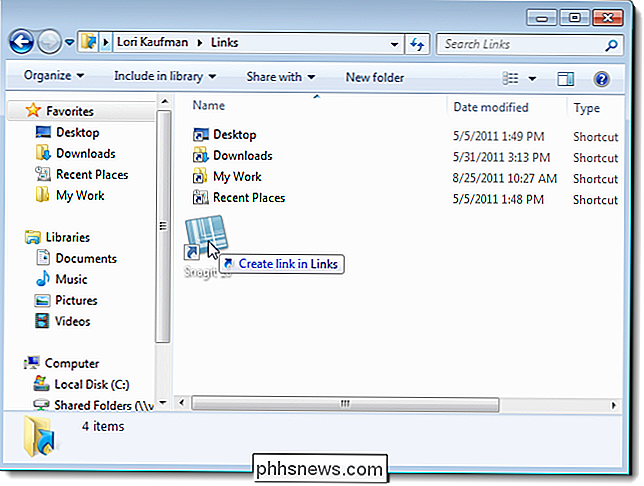
Programos nuorodos iš karto pasiekiamos sąraše "Pamėgtos", esančiame naršyklės lango kairiojoje srityje. Tiesiog spustelėkite nuorodą sąraše, kad pradėtumėte šią programą.
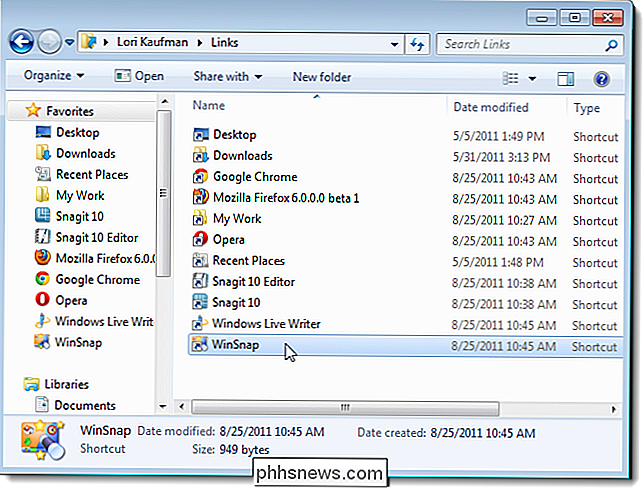
Galite vilkti ir nuvilkti nuorodas iš sąrašo Parankiniai kairiojoje srityje (ne dešinėje parinktyje esančiame aplanke Nuorodos), kad galėtumėte juos pakoreguoti.
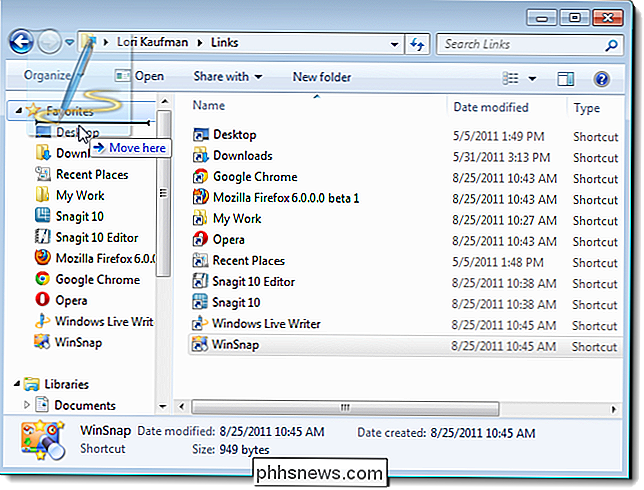
Jūs taip pat gali rūšiuoti pasirinktą sąrašą pagal abėcėlę pagal pavadinimą. Norėdami tai padaryti, dešiniuoju pelės klavišu spustelėkite parinktį "Paskirtis", esantį iš kairės pusės, ir iššokančio meniu pasirinkite Rūšiuoti pagal pavadinimą.
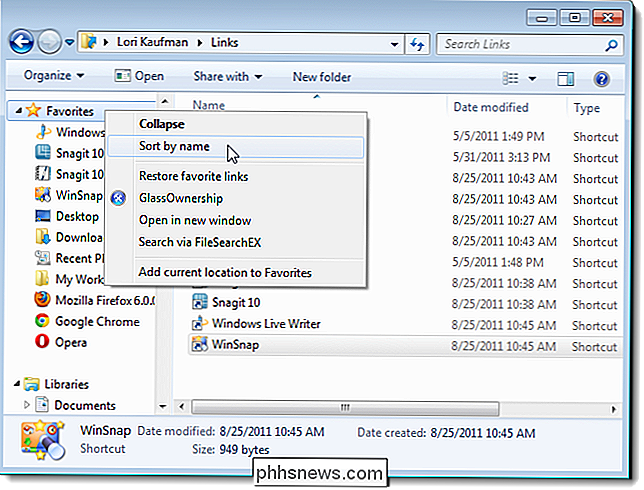
Norėdami pašalinti pasirinktines programos nuorodas iš sąrašo Parankiniai, tiesiog ištrinkite atitinkamus sparčiuosius saitus iš aplanko Nuorodos. Jei netyčia ištrykite "Desktop", "Atsisiuntimai" arba "Recent Locations" sparčiuosius klavišus, galite jas lengvai atkurti dešiniuoju pelės mygtuku spustelėję antraštę "Favorites" ir vėl pasirinkite "Restore favorite links".

Kaip išjungti automatinius numeruotus ir pažymėtus sąrašus programoje Microsoft Word
Word bando būti naudingas, automatiškai taikant formatavimą į savo dokumentą, atsižvelgiant į tai, ką įvedate. Vienas iš pavyzdžių yra tai, kad "Word" automatiškai sukuria jums sunumeruotą ar pažymėtą sąrašą, kai įvedate tekstą, kurį, pasak "Word", turėtų būti sunumeruotas ar pažymėtas sąrašas. Kai įvedate skaičių, po kurio eina laikotarpis, tada paspauskite tarpo klavišą arba "Tab" klavišas, Word automatiškai formatuoja pastraipą kaip numeruotą sąrašą.

Kaip kurti naują individualų kompiuterį nekreipdami dėmesio į atsuktuvą
Mums patinka kurti savo kompiuterius, bet tai užtruks šiek tiek laiko. Jei jums patinka kurti, bet jums nereikia laiko, pagal užsakymą pagamintas kompiuteris vis tiek leidžia jums kontroliuoti jūsų komponentus, paliekant faktinį susirinkimą iki kito asmens. Nagrinėdami naują kompiuterį galite įsigyti , kurkite ar tiesiog įsigykite nešiojamąjį kompiuterį.



